Catatan
Akses ke halaman ini memerlukan otorisasi. Anda dapat mencoba masuk atau mengubah direktori.
Akses ke halaman ini memerlukan otorisasi. Anda dapat mencoba mengubah direktori.
Dalam artikel ini, Anda mempelajari cara mengintegrasikan Meraki Dashboard dengan MICROSOFT Entra ID. Saat mengintegrasikan Meraki Dashboard dengan MICROSOFT Entra ID, Anda dapat:
- Mengatur siapa yang memiliki akses ke Meraki Dashboard dalam Microsoft Entra ID.
- Memungkinkan pengguna Anda untuk masuk secara otomatis ke Meraki Dashboard dengan akun Microsoft Entra mereka.
- Kelola akun Anda di satu lokasi pusat.
Prasyarat
Skenario yang diuraikan dalam artikel ini mengasumsikan bahwa Anda sudah memiliki prasyarat berikut:
- Akun pengguna Microsoft Entra dengan langganan aktif. Jika Anda belum memilikinya, Anda dapat Membuat akun secara gratis.
- Salah satu peran berikut:
- Administrator Aplikasi
- Administrator Aplikasi Cloud
- Pemilik Aplikasi .
- Langganan yang mengaktifkan fitur sign-on tunggal (SSO) di Meraki Dashboard.
Deskripsi skenario
Dalam artikel ini, Anda mengonfigurasi dan menguji Microsoft Entra SSO di lingkungan pengujian.
- Meraki Dashboard mendukung IDP memulai SSO.
Nota
Pengidentifikasi aplikasi ini adalah nilai string yang tetap, yang berarti hanya satu instans saja yang dapat dikonfigurasi dalam satu tenant.
Menambahkan Meraki Dashboard dari galeri
Untuk mengonfigurasi integrasi Meraki Dashboard ke microsoft Entra ID, Anda perlu menambahkan Meraki Dashboard dari galeri ke daftar aplikasi SaaS terkelola Anda.
- Masuk ke pusat admin Microsoft Entra setidaknya sebagai Administrator Aplikasi Cloud.
- Jelajahi Entra ID>Aplikasi Perusahaan>Aplikasi Baru.
- Di bagian Tambahkan dari galeri, ketik Meraki Dashboard di kotak pencarian.
- Pilih Meraki Dashboard dari panel hasil lalu tambahkan aplikasi. Tunggu beberapa detik saat aplikasi ditambahkan ke penyewa Anda.
Atau, Anda juga dapat menggunakan Wizard Enterprise App Configuration. Dalam wizard ini, Anda dapat menambahkan aplikasi ke penyewa Anda, menambahkan pengguna/grup ke aplikasi, menetapkan peran, dan menelusuri konfigurasi SSO juga. Pelajari selengkapnya tentang wizard Microsoft 365.
Mengonfigurasi dan menguji Microsoft Entra SSO untuk Meraki Dashboard
Konfigurasikan dan uji SSO Microsoft Entra dengan Meraki Dashboard menggunakan pengguna uji bernama B.Simon. Agar SSO berfungsi, Anda perlu membuat hubungan tautan antara pengguna Microsoft Entra dan pengguna terkait di Meraki Dashboard.
Untuk mengonfigurasi dan menguji SSO Microsoft Entra dengan Meraki Dashboard, lakukan langkah-langkah berikut:
-
Mengonfigurasi microsoft Entra SSO - untuk memungkinkan pengguna Anda menggunakan fitur ini.
- Buat pengguna pengujian Microsoft Entra - untuk menguji fitur sekali masuk Microsoft Entra dengan B.Simon.
- Tetapkan pengguna uji Microsoft Entra - untuk memungkinkan B.Simon menggunakan masuk sekali Microsoft Entra.
-
Mengonfigurasi Meraki Dashboard SSO - untuk mengonfigurasi pengaturan single sign-on di sisi aplikasi.
- Buat Peran Admin Dasbor Meraki - untuk memiliki rekan B.Simon di Dasbor Meraki yang terhubung dengan representasi pengguna di Microsoft Entra.
- Uji SSO - untuk memverifikasi apakah konfigurasi berfungsi.
Mengonfigurasi Microsoft Entra SSO
Ikuti langkah-langkah ini untuk mengaktifkan SSO Microsoft Entra.
Masuk ke pusat admin Microsoft Entra setidaknya sebagai Administrator Aplikasi Cloud.
Telusuri Entra ID>Enterprise apps>Meraki Dashboard>Single sign-on.
Pada halaman Pilih metode single sign-on, pilih SAML.
Pada halaman Siapkan masuk sekali dengan SAML, pilih ikon edit/pena untuk Konfigurasi SAML Dasar untuk mengedit pengaturan.

Pada bagian Konfigurasi SAML Dasar, lakukan langkah-langkah berikut:
Di kotak teks URL Balasan, ketik URL menggunakan pola berikut:
https://n27.meraki.com/saml/login/m9ZEgb/< UNIQUE ID >Nota
Nilai URL Balasan tidak nyata. Perbarui nilai ini dengan nilai URL Balasan aktual, yang dijelaskan nanti di artikel.
Pilih tombol Simpan.
Aplikasi Meraki Dashboard mengharapkan pernyataan SAML dalam format tertentu, yang mengharuskan Anda untuk menambahkan pemetaan atribut kustom ke konfigurasi atribut token SAML Anda. Cuplikan layar berikut menunjukkan daftar atribut default.

Selain di atas, aplikasi Meraki Dashboard mengharapkan beberapa atribut lagi untuk diteruskan kembali dalam respons SAML yang ditunjukkan di bawah ini. Atribut ini juga telah diisi sebelumnya tetapi Anda dapat meninjaunya sesuai kebutuhan Anda.
Nama Atribut Sumber https://dashboard.meraki.com/saml/attributes/usernamenama.principalpengguna https://dashboard.meraki.com/saml/attributes/roleuser.assignedroles Nota
Untuk memahami cara mengonfigurasi peran di MICROSOFT Entra ID, lihat di sini.
Di bagian Sertifikat Penandatanganan SAML, pilih tombol Edit untuk membuka dialog Sertifikat Penandatanganan SAML.
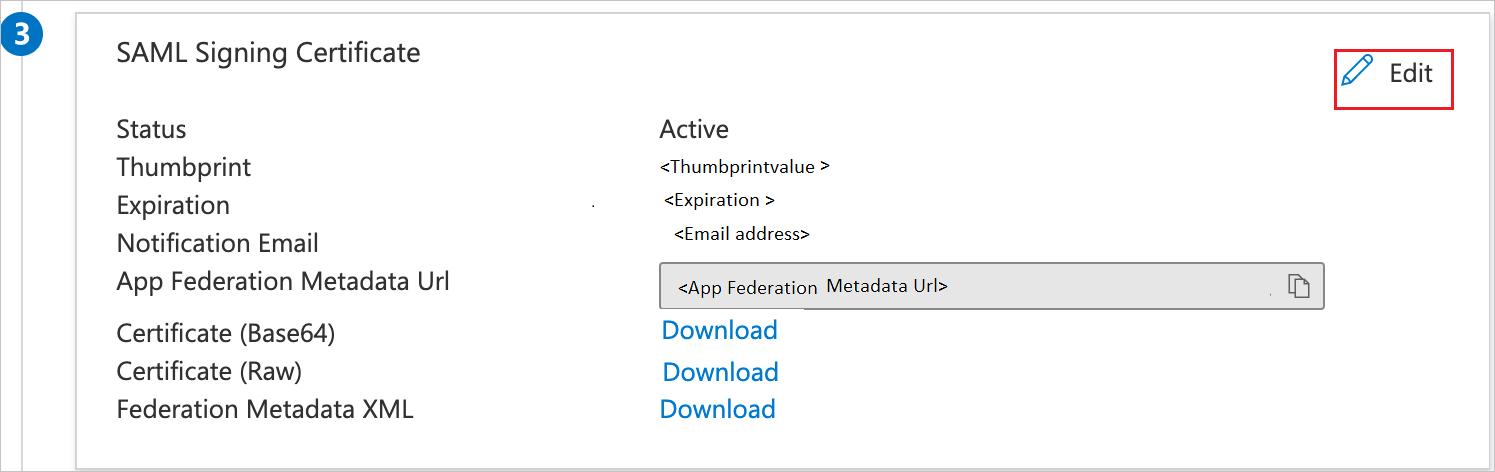
Di bagian Sertifikat Penandatanganan SAML, salin Nilai Thumbprint dan simpan di komputer Anda. Nilai ini perlu dikonversi dengan menambahkan titik dua agar dapat dipahami oleh dasbor Meraki. Misalnya, jika thumbprint dari Azure adalah
C2569F50A4AAEDBB8E, maka perlu diubah menjadiC2:56:9F:50:A4:AA:ED:BB:8Euntuk dapat digunakan nanti di Meraki Dashboard.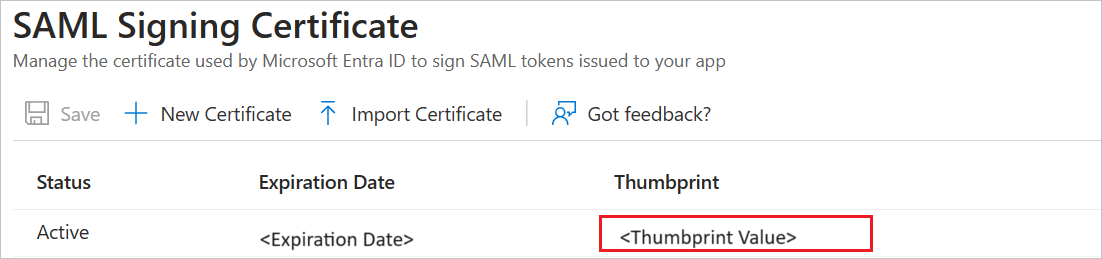
Pada bagian Siapkan Meraki Dashboard, salin nilai URL Keluar dan simpan di komputer Anda.

Membuat dan menetapkan pengguna uji Microsoft Entra
Ikuti prosedur dalam panduan cepat membuat dan menetapkan akun pengguna untuk membuat akun pengguna uji bernama B.Simon.
Mengonfigurasi SSO di Meraki Dashboard
Di jendela browser web yang berbeda, masuk ke situs perusahaan Meraki Dashboard Anda sebagai administrator
Navigasi ke Organisasi>Pengaturan.
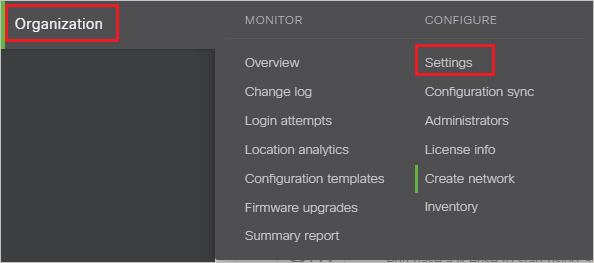
Di bawah Autentikasi, ubah SSO SAML menjadi SSO SAML diaktifkan.
Autentikasi Dasbor Meraki
Pilih Tambahkan IdP SAML.
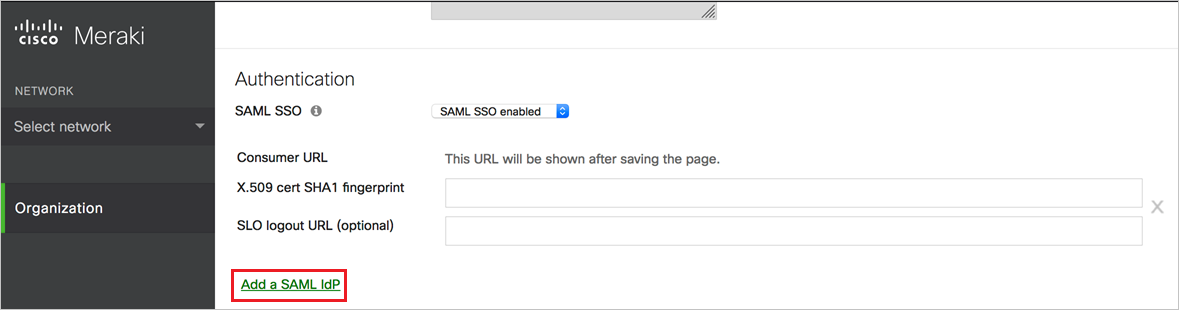
Tempelkan nilai Thumbprint yang telah Anda salin dan konversi dalam format yang ditentukan seperti yang disebutkan di langkah 9 bagian sebelumnya ke dalam kotak teks sidik jari SHA1 sertifikat X.590 . Kemudian pilih Simpan. Setelah menyimpan, URL Pelanggan akan muncul. Salin nilai URL Konsumen dan tempelkan ke dalam kotak teks URL Balasan di bagian Konfigurasi SAML Dasar .
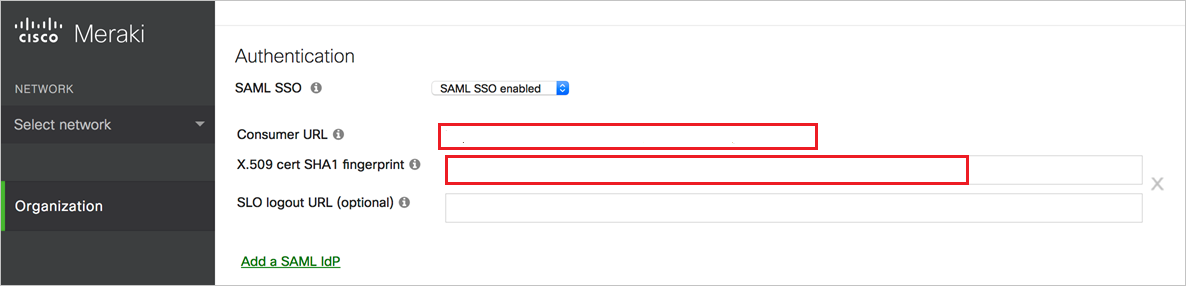
Membuat Peran Admin Dasbor Meraki
Di jendela browser web yang berbeda, masuk ke dasbor meraki sebagai administrator.
Navigasikan ke Organisasi>Administrator.
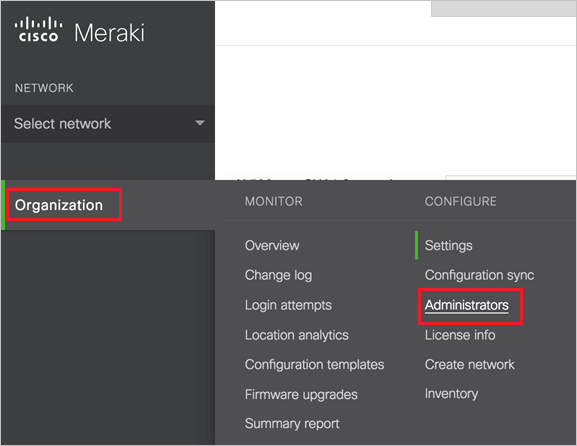
Di bagian peran administrator SAML, pilih tombol Tambahkan peran SAML .

Masukkan Peran meraki_full_admin, tandai akses organisasi sebagai penuh dan pilih buat peran. Ulangi proses untuk meraki_readonly_admin, kali ini tandai akses Organisasi sebagai kotak baca-saja.
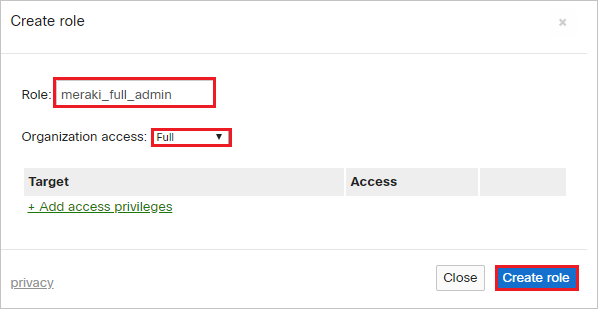 membuat pengguna
membuat penggunaIkuti langkah-langkah di bawah ini untuk memetakan peran Meraki Dashboard ke peran Microsoft Entra SAML:
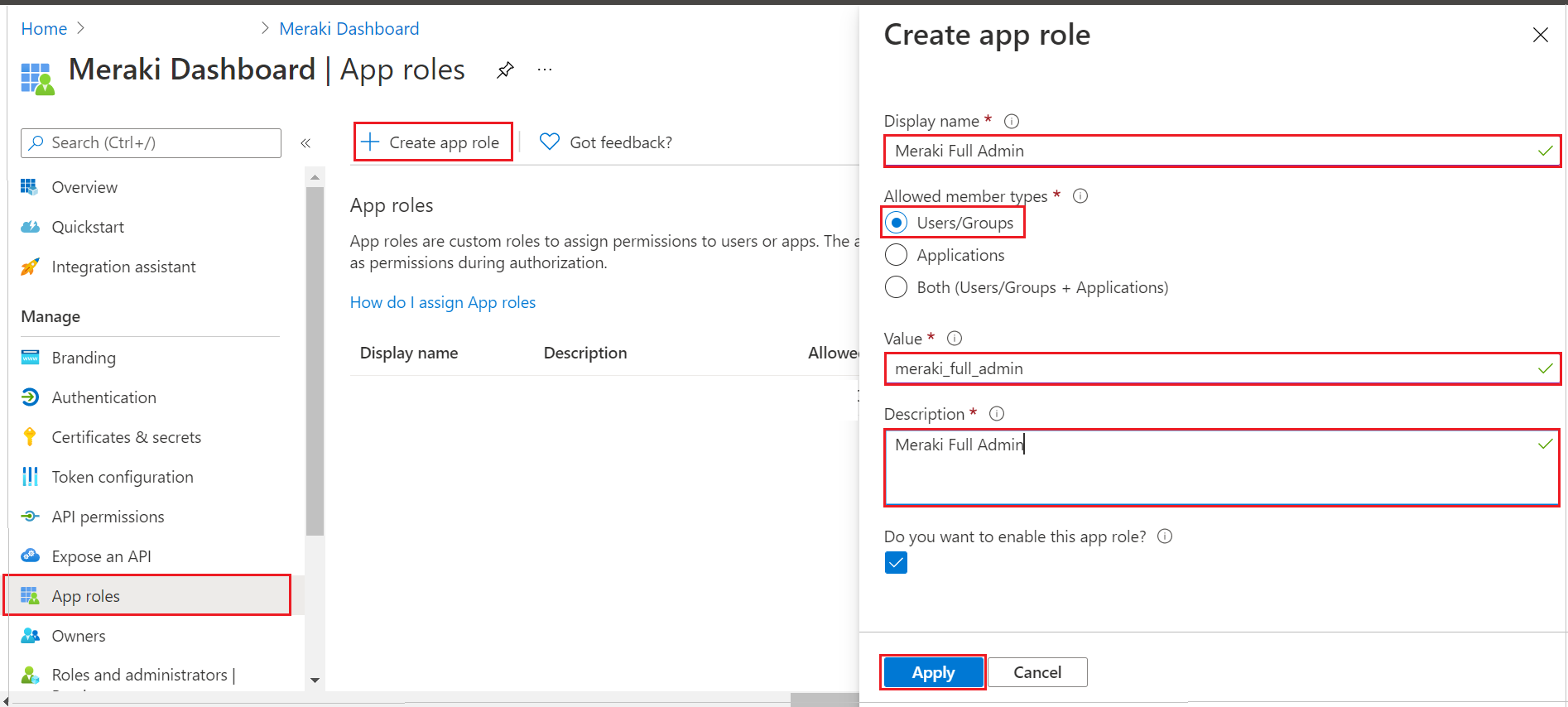
sebuah. Di portal Microsoft Azure, pilih Pendaftaran Aplikasi.
b. Pilih Semua Aplikasi dan pilih Meraki Dashboard.
c. Pilih Peran Aplikasi dan pilih Buat peran Aplikasi.
d. Masukkan Nama tampilan sebagai
Meraki Full Admin.e. Pilih Anggota yang Diizinkan sebagai
Users/Groups.f. Masukkan Nilai sebagai
meraki_full_admin.g. Masukkan Deskripsi sebagai
Meraki Full Admin.Halo. Pilih Simpan.
Uji SSO
Di bagian ini, Anda menguji konfigurasi akses menyeluruh Microsoft Entra dengan opsi berikut.
Pilih Uji aplikasi ini, dan Anda akan secara otomatis masuk ke Meraki Dashboard tempat Anda menyiapkan SSO
Anda dapat menggunakan Microsoft My Apps. Saat Anda memilih petak Peta Meraki Dashboard di Aplikasi Saya, Anda akan secara otomatis masuk ke Meraki Dashboard tempat Anda menyiapkan SSO. Untuk informasi selengkapnya tentang Aplikasi Saya, lihat Pengenalan Aplikasi Saya.
Konten terkait
Setelah mengonfigurasi Meraki Dashboard, Anda dapat menerapkan kontrol sesi, yang melindungi eksfiltrasi dan infiltrasi data sensitif organisasi Anda secara real time. Kontrol sesi diperluas dari Akses Bersyarat. Pelajari cara menerapkan kontrol sesi dengan Microsoft Defender for Cloud Apps.